Philips MX6000I/22S User Manual [pl]

MX
6000i
MX
6000iWireless Home Entertainment System
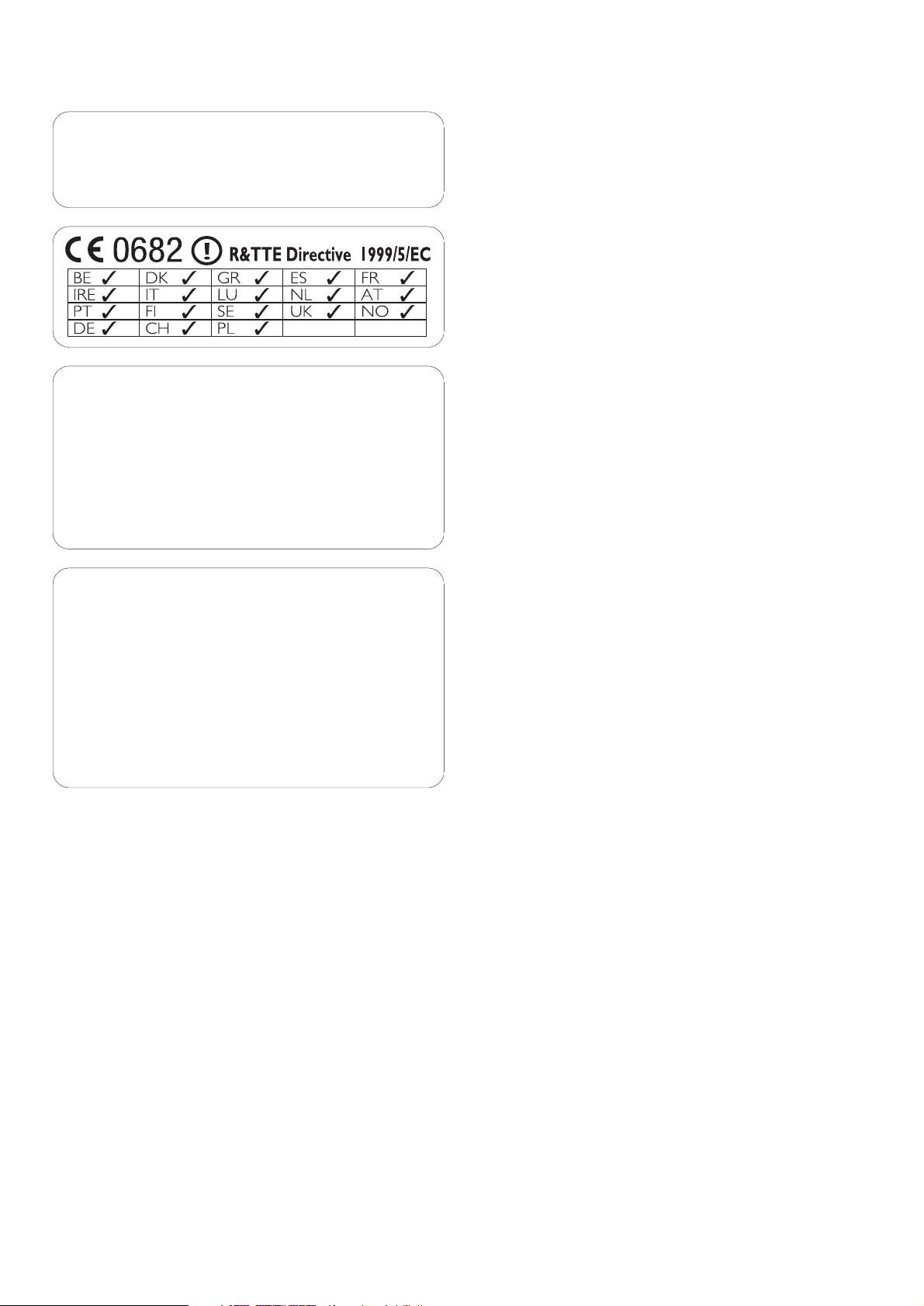
2
Philips Consumer Electronics, BCU Audio Video
Entertainment oświadcza, że niniejszy produkt
MX6000i spełnia zasadnicze wymogi oraz inne
wymagania Dyrektywy 1999/5/EC.
Norge
Typeskilt finnes på apparatens bakside.
Observer: Nettbryteren er sekundert innkoplet. Den
innebygde netdelen er derfor ikke frakoplet nettet
så lenge apparatet er tilsluttet nettkontakten.
For å redusere faren for brann eller elektrisk støt, skal
apparatet ikke utsettes for regn eller fuktighet.
Italia
DICHIARAZIONE DI CONFORMITA’
Si dichiara che l’apparecchio MX6000i Philips
risponde alle prescrizioni dell’art. 2 comma 1 del D. M.
28 Agosto 1995 n.548.
Fatto a Eindhoven
Philips Consumer Electronics
Philips, Glaslaan 2
5616 JB Eindhoven,The Netherlands
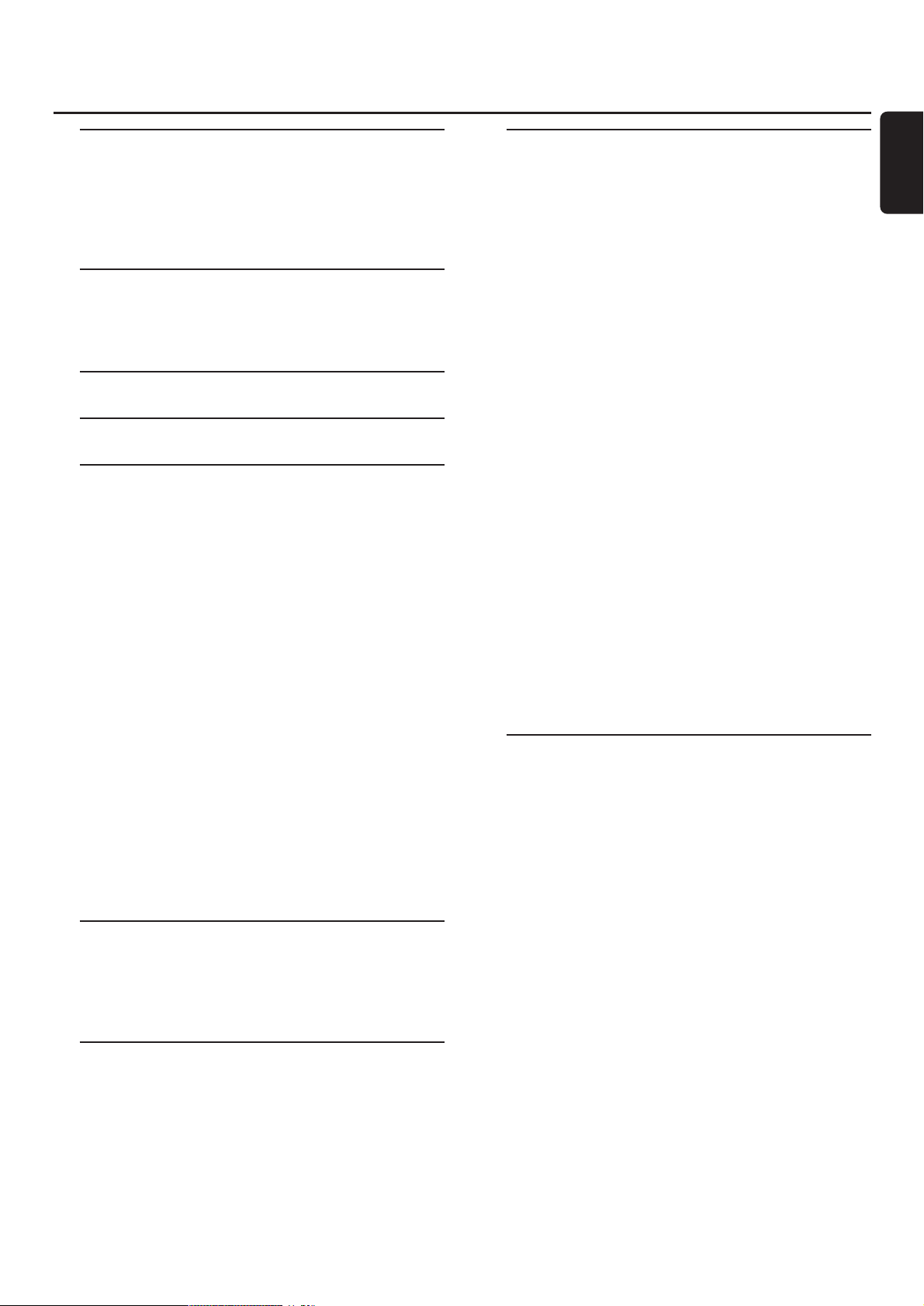
Informacje ogólne
Komponenty w wyposażeniu –––––––––––––––––––––– 5
Ustawienie –––––––––––––––––––––––––––––––––––– 5
Konserwacja ––––––––––––––––––––––––––––––––––– 5
Obsługa płyt ––––––––––––––––––––––––––––––––––– 5
Informacje ekologiczne ––––––––––––––––––––––––––– 5
Pilot zdalnego sterowania
Wkładanie baterii ––––––––––––––––––––––––––––––– 6
Używanie pilota –––––––––––––––––––––––––––––––– 6
Używanie pilota do kontroli telewizora Philips ––––––––– 6
Klawisze sterowania –––––––––––––––––––––––––– 8
Połączenia ––––––––––––––––––––––––––––––––––– 9
Połączenia …
Montaż głośników ––––––––––––––––––––––––––––– 10
Mocowanie głośników przednich na subwooferach –– 10
Mocowanie małych stojaków na głośnikach tylnych –– 10
Mocowanie głośników tylnych na ścianie ––––––––– 10
Pozycja głośników i subwooferów ––––––––––––––––– 10
Podłączenie głośników i subwooferów –––––––––––––– 11
Używanie gniazdek zatrzaskowych –––––––––––––– 11
Podłączenie anten radiowych ––––––––––––––––––––– 11
Podłączenie anteny FM ––––––––––––––––––––––– 11
Podłączenie anteny MW –––––––––––––––––––––– 11
Podłączenie TV –––––––––––––––––––––––––––––––– 12
Połączenie przez Euro SCART ––––––––––––––––– 12
Połączenie przez Composite Video (CVBS) ––––––– 12
Połączenie przez S-Video ––––––––––––––––––––– 12
Połaczenia sprzętu audio –––––––––––––––––––––––– 13
Połączenia dla odtwarzania –––––––––––––––––––– 13
Połączenia dla nagrywania cyfrowego lub
analogowego –––––––––––––––––––––––––––––– 13
Podłączenie zasilania –––––––––––––––––––––––––––– 14
Włączanie systemu –––––––––––––––––––––––––––– 14
Wybór źródła sygnału –––––––––––––––––––––––––– 14
Wyłączenie do czuwania Eco Power ––––––––––––––– 14
Ustawienia dla TV
Sprawdź, czy widzisz obraz –––––––––––––––––––––– 15
Jeżeli TV obsługuje sygnał wejściowy RGB ––––––––––– 15
Wejście TV Audio ––––––––––––––––––––––––––––– 15
Format obrazu TV ––––––––––––––––––––––––––––– 16
Siła i barwa dźwięku
Regulacja poziomu dźwięku –––––––––––––––––––––– 17
Regulacja tonów niskich, wysokich, Loudness oraz
Clearvoice ––––––––––––––––––––––––––––––––––– 17
Słuchanie przez słuchawki –––––––––––––––––––––––– 17
Regulacja dźwięku Surround ––––––––––––––––––––– 17
Internet oraz PC Link
Ogólne informacje o INTERNET oraz PC LINK –––––– 18
Wymagania dla korzystania z usług multimedialnych
przez Internet –––––––––––––––––––––––––––––– 18
Wymagania dla korzystania z PC LINK ––––––––––– 18
Jak uzyskać dobre połączenie bezprzewodowe –––– 18
Nazwa sieciowa (SSID) –––––––––––––––––––––– 18
Kodowanie WEP ––––––––––––––––––––––––––– 18
Przed dokonaniem połączenia –––––––––––––––––––– 19
A) Sieć bezprzewodowa z routerem
bezprzewodowym ––––––––––––––––––––––––––––– 19
B) PC z bezprzewodową kartą sieciową lub z
bezprzewodowym adapterem USB –––––––––––––– 21
C) Domowa sieć kablowa z routerem –––––––––––––– 22
D) Komputer z kartą sieciową (Ethernet) ––––––––––– 23
Rejestracja ––––––––––––––––––––––––––––––––––– 24
Informacje o „My.Philips.com“ –––––––––––––––––––– 24
Przeglądanie i zmiana parametrów sieciowych –––––––– 24
Usługi Internetowe ––––––––––––––––––––––––––––– 25
PC LINK ––––––––––––––––––––––––––––––––––––– 25
Używanie kolorowych klawiszy wielofunkcyjnych –
SUBTITLE,ANGLE, ZOOM oraz AUDIO ––––––––––– 26
INFO! ––––––––––––––––––––––––––––––––––––––– 26
Ulubione – FAVORITES ––––––––––––––––––––––––– 26
Dodawanie serwisu do listy ulubionych –––––––––– 26
Dostęp do ulubionych ––––––––––––––––––––––– 26
Ostatnie używane serwisy medialne – RECENT –––––– 27
Wielu użytkowników – USER –––––––––––––––––––– 27
Dodawanie nowego użytkownika ––––––––––––––– 27
Wybór użytkownika ––––––––––––––––––––––––– 27
Usuwanie użytkownika ––––––––––––––––––––––– 27
Płyty
Informacje ogólne ––––––––––––––––––––––––––––– 28
Płyty do odtwarzania ––––––––––––––––––––––––––– 28
Kod Regionu ––––––––––––––––––––––––––––––––– 28
Dostępność funkcji dla płyt –––––––––––––––––––––– 28
Odtwarzanie płyt –––––––––––––––––––––––––––––– 29
Resume ––––––––––––––––––––––––––––––––––––– 29
Podgląd Rozdziałów –––––––––––––––––––––––––––– 29
Wybór rozdziału/utworu –––––––––––––––––––––––– 30
Przeszukiwanie do przodu i do tyłu –––––––––––––––– 30
Wyszukiwanie w Menu Systemu –––––––––––––––––– 30
Time ––––––––––––––––––––––––––––––––––––– 30
Fast, Slow ––––––––––––––––––––––––––––––––– 31
Stopklatka/Klatka po klatce ––––––––––––––––––––––– 31
Powtarzanie –––––––––––––––––––––––––––––––––– 31
Wymieszanie ––––––––––––––––––––––––––––––––– 31
Program ––––––––––––––––––––––––––––––––––––– 32
Programowanie utworów/rozdziałów/tytułów ––––– 32
Odtwarzanie programu –––––––––––––––––––––– 32
Przegląd / Usuwanie zaprogramowanych utworów – 32
Kasowanie całego programu ––––––––––––––––––– 32
Spis treści
3
Polski
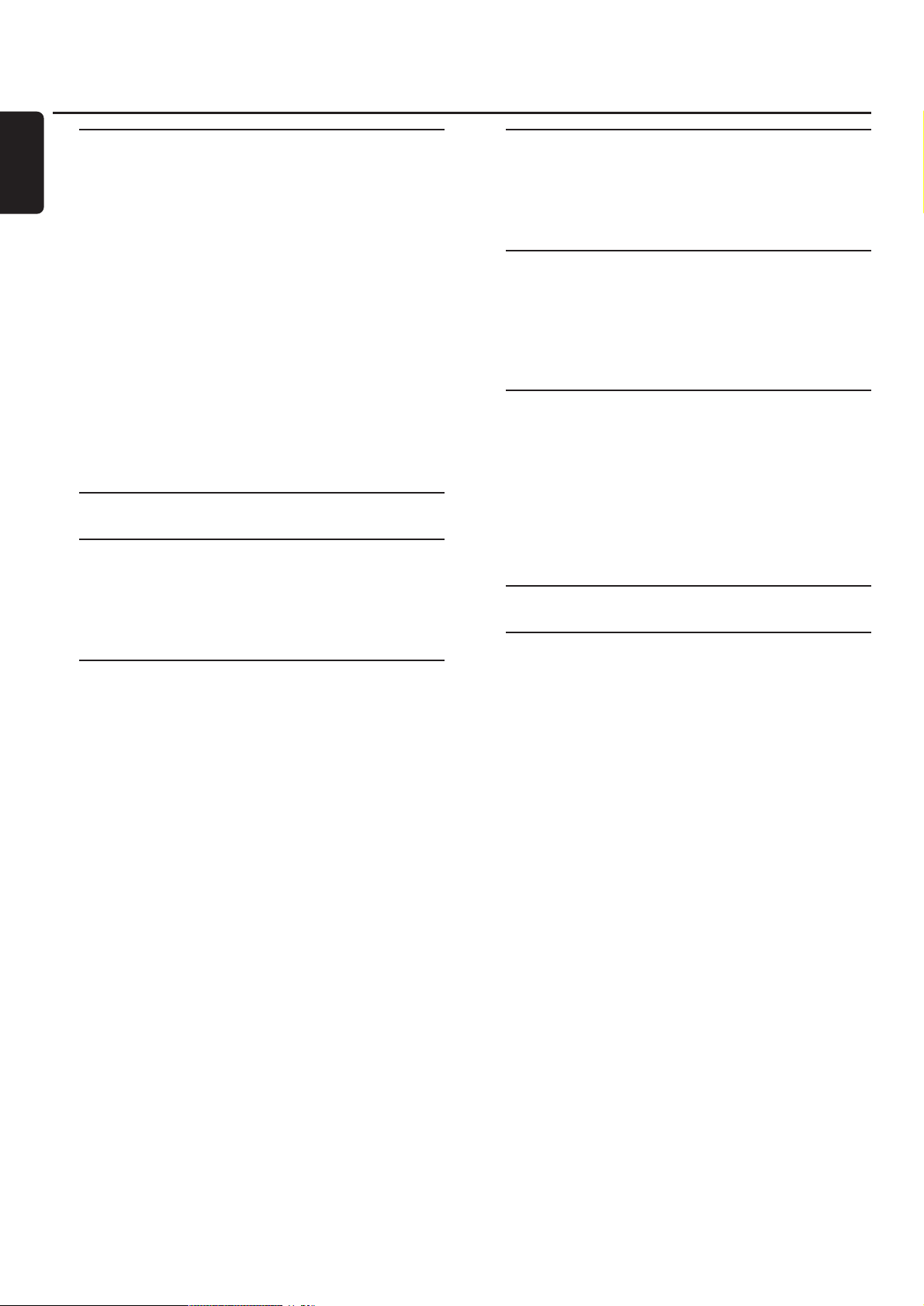
Płyty
Disc Menu ––––––––––––––––––––––––––––––––––– 33
Audio ––––––––––––––––––––––––––––––––––––––– 33
Napisy –––––––––––––––––––––––––––––––––––––– 33
Ujęcie kamery –––––––––––––––––––––––––––––––– 33
Zoom –––––––––––––––––––––––––––––––––––––– 33
Wybór języka menu, kraju, języka fonii i napisów –––––– 34
Język Menu –––––––––––––––––––––––––––––––– 34
Kraj –––––––––––––––––––––––––––––––––––––– 34
Bazowa wersja językowa ––––––––––––––––––––– 34
Bazowy język napisów ––––––––––––––––––––––– 34
Kontrola odtwarzania (PBC) ––––––––––––––––––––– 34
Włączenie i wyłączenie PBC ––––––––––––––––––– 34
Odtwarzanie płyty (Super) Video CD z PBC –––––– 34
Odtwarzanie płyt MP3 –––––––––––––––––––––––––– 35
Odtwarzanie płyt Picture CD ––––––––––––––––––––– 36
Obrót zdjęcia ––––––––––––––––––––––––––––––––– 36
Pokaz slajdów ––––––––––––––––––––––––––––––––– 36
Korzystanie z Menu Systemu –––––––––––––––– 36
Kontrola Dostępu
Parental Level – Poziom rodziców –––––––––––––– 37
Change Pin – Zmiana Pin ––––––––––––––––––––– 37
Disc Lock – Blokada Płyty ––––––––––––––––––––– 37
Jeżeli zapomnisz kodu Pin ––––––––––––––––––––– 37
Menu Systemu – Parametry obrazu
Regulacja parametrów obrazu –––––––––––––––––––– 38
Parametry koloru ––––––––––––––––––––––––––– 38
Brightness ––––––––––––––––––––––––––––––––– 38
Contrast –––––––––––––––––––––––––––––––––– 38
Sharpness ––––––––––––––––––––––––––––––––– 38
Saturation ––––––––––––––––––––––––––––––––– 38
Video Shift –––––––––––––––––––––––––––––––– 38
Menu Systemu – Parametry Audio
Tryb nocny ––––––––––––––––––––––––––––––––––– 39
Wyjście analogowe –––––––––––––––––––––––––––– 39
Wyjście cyfrowe ––––––––––––––––––––––––––––––– 39
Pozycja i odległość kolumn,zrównowazenie kanalów ––– 40
System Menu – Dodatkowe funkcje
Pasek Pomocy i Okno Stanu ––––––––––––––––––––– 41
Sleep timer – Funkcja drzemki –––––––––––––––––––– 41
Regulacja jasności wyświetlacza ––––––––––––––––––– 41
Aktualizacja online ––––––––––––––––––––––––––––– 41
Resetowanie Streamium System –––––––––––––––––– 41
Tuner
Dostrojenie do stacji radiowych ––––––––––––––––––– 42
Automatyczne programowanie stacji ––––––––––––––– 42
Ręczne programowanie ulubionych stacji –––––––––––– 42
Wybór zaprogramowanej stacji radiowej –––––––––––– 42
Kasowanie zaprogramowanej stacji radiowej ––––––––– 43
Kasowanie wszystkich stacji radiowych –––––––––––––– 43
Zmiana kolejności zaprogramowanych stacji ––––––––– 43
Informacje RDS ––––––––––––––––––––––––––––––– 43
Usuwanie usterek –––––––––––––––––––––––– 44–46
Parametry techniczne ––––––––––––––––––––––– 47
Spis treści
4
Polski
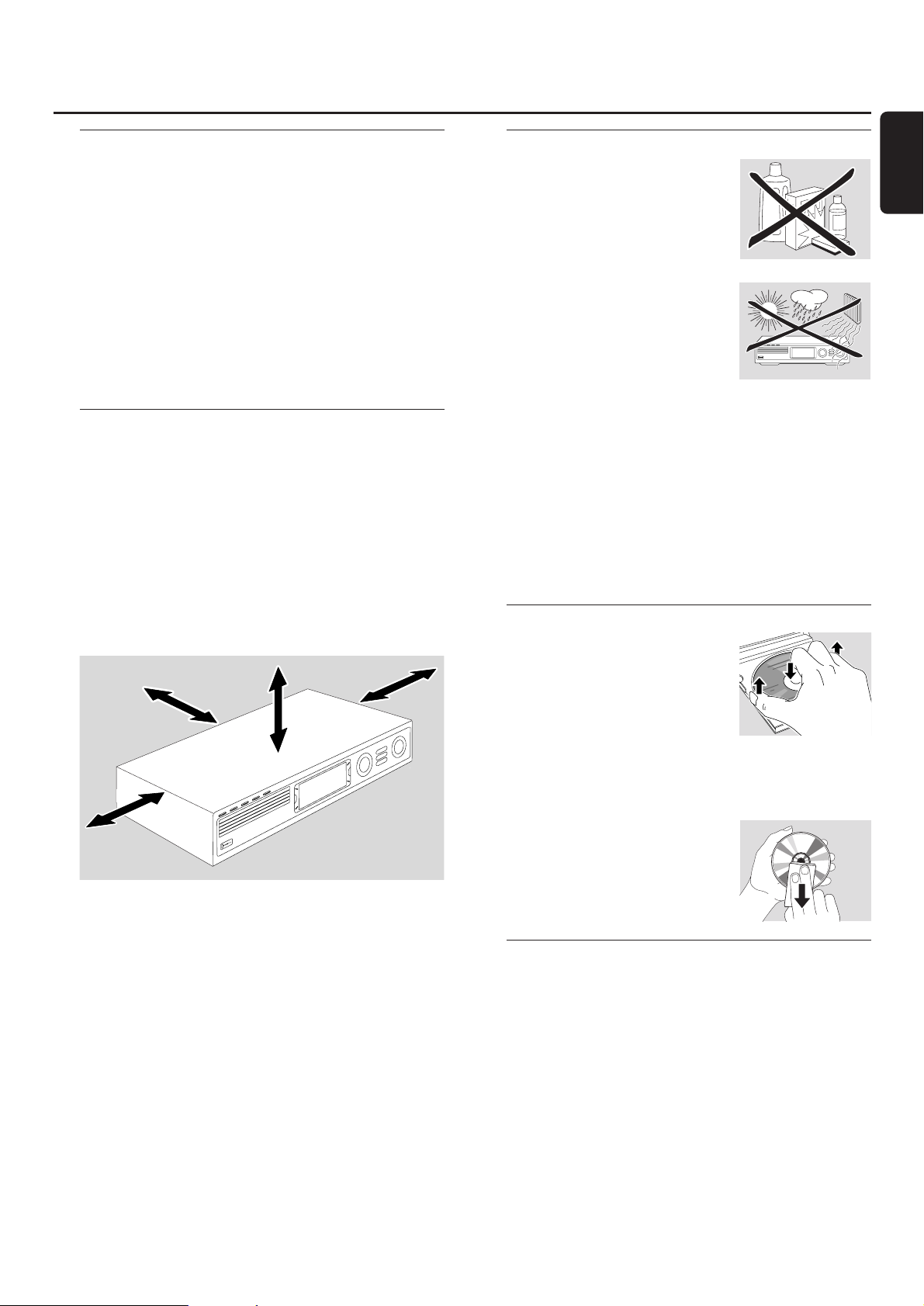
Komponenty w wyposażeniu
Twój system Streamium DVD posiada poniższe komponenty:
– 2 przednie,1 środkowy i 2 tylne głośniki
– 2 subwoofery zintegrowane w stojakach na głośniki
– 7 kabli głośnikowych
– 1 kabel audio (białe i czerwone wtyczki)
– 1 kabel Composite Video (CVBS) (żółty)
– 1 kabel SCART
– 1 antena FM
– 1 pętla anteny MW
– 1 kabel zasilania sieciowego
– 1 kabel Ethernet kategoria 5
– 1 pilot zdalnego sterowania
– 2 baterie typu AA
Ustawienie
Urządzenie należy umieścić na płaskiej, twardej i stabilnej
powierzchni. Nie wolno ustawiać urządzenia na dywanie.
Nie wolno ustawiać urządzenia na innym sprzęcie
wydzielającym duże ilości ciepła (np. odbiornik lub
wzmacniacz).
Nie wolno umieszczać niczego pod urządzeniem (np.płyt
CD,czasopism).
Należy pozostawić min. 10 cm wolnej przestrzeni z tyłu i
ponad urządzeniem oraz 5 cm po prawej i lewej stronie
obudowy, aby uniknąć przegrzania zestawu.
Nie wolno zasłaniać otworów wentylacyjnych.
Nie wolno narażać urządzenia na krople lub rozpryski wody
ani płynów.
Nie wolno stawiać na obudowie żadnych przedmiotów
(np. zapalonych świec, naczyń z płynami) stanowiących
potencjalne ryzyko dla urządzenia.
Włączone telefony komórkowe w pobliżu urządzenia mogą
powodować zakłócenia.
Zestaw spełnia wymogi Unii Europejskiej odnośnie
poziomu zakłóceń radiowych.
OSTRZEŻENIE
Operowanie klawiszami lub pokrętłami, oraz
wykonywanie czynności w sposób odbiegający od
wskazówek zawartych w niniejszej instrukcji grozi
narażeniem na niebezpieczne promieniowanie lub
inne niebezpieczeństwa.
Konserwacja
Obudowę należy czyścić miękką,
lekko zwilżoną ściereczką. Nie
wolno używać żadnych środków
czyszczących, gdyż mogą wywołać
korozję urządzenia.
Nie wolno narażać urządzenia,
baterii ani płyt na działanie
wilgoci, deszczu, piasku ani
nadmiernego ciepła (wydzielanego
przez urządzenia grzewcze
lub bezpośrednie promienie
słoneczne).
Kieszenie urządzenia należy zawsze zamykać, aby chronić
soczewki lasera przez kurzem. Nie wolno używać żadnych
ogólnie dostępnych płyt czyszczących, gdyż mogą
spowodować zniszczenia optycznych komponentów
urządzenia.
Po przeniesieniu z zimnego do ciepłego pomieszczenia,
soczewki mogą ulec chwilowemu zaparowaniu.
Odtwarzanie płyt będzie przez chwilę niemożliwe. Należy
pozostawić urządzenia na pewien czas w nowym otoczeniu,
aż wilgoć sama wyparuje z soczewek.
Obsługa płyt
Aby wyjąć płytę z pudełka, naciśnij
na szpulkę środkową podczas
podnoszenia płyty. Płytę należy
zawsze chwytać za krawędzie i
odkładać z powrotem do pudełka
po użyciu.
Nie wolno przyklejać żadnych nalepek do płyt. Jeżeli chcesz
coś zapisać na powierzchni płyty, użyj pisaka z miękką
końcówką i pisz tylko na zadrukowanej stronie płyty.
Aby oczyścić płytę, wytrzyj ją
prostym ruchem od środka ku
krawędzi, za pomocą czystej,
niepylącej ściereczki.Wszelkie
środki czyszczące mogą uszkodzić
płytę!
Informacje ekologiczne
Staraliśmy się nie używać żadnych zbędnych opakowań.
Uczyniliśmy wszystko, aby opakowanie można było łatwo
rozdzielić na trzy odrębne materiały:Bkarton (pudło),
A
styropian (wypełniacz), orazApolietylen (torby,
pianka ochronna).
Zestaw składa się z materiałów, które mogą zostać poddane
procesowi odzysku, o ile przeprowadzi to wyspecjalizowana
firma. Prosimy stosować się do przepisów lokalnych
dotyczących składowania opakowań, zużytych baterii oraz
przestarzałych urządzeń.
Informacje ogólne
5
Polski
5 cm
10 cm
10 cm
5 cm
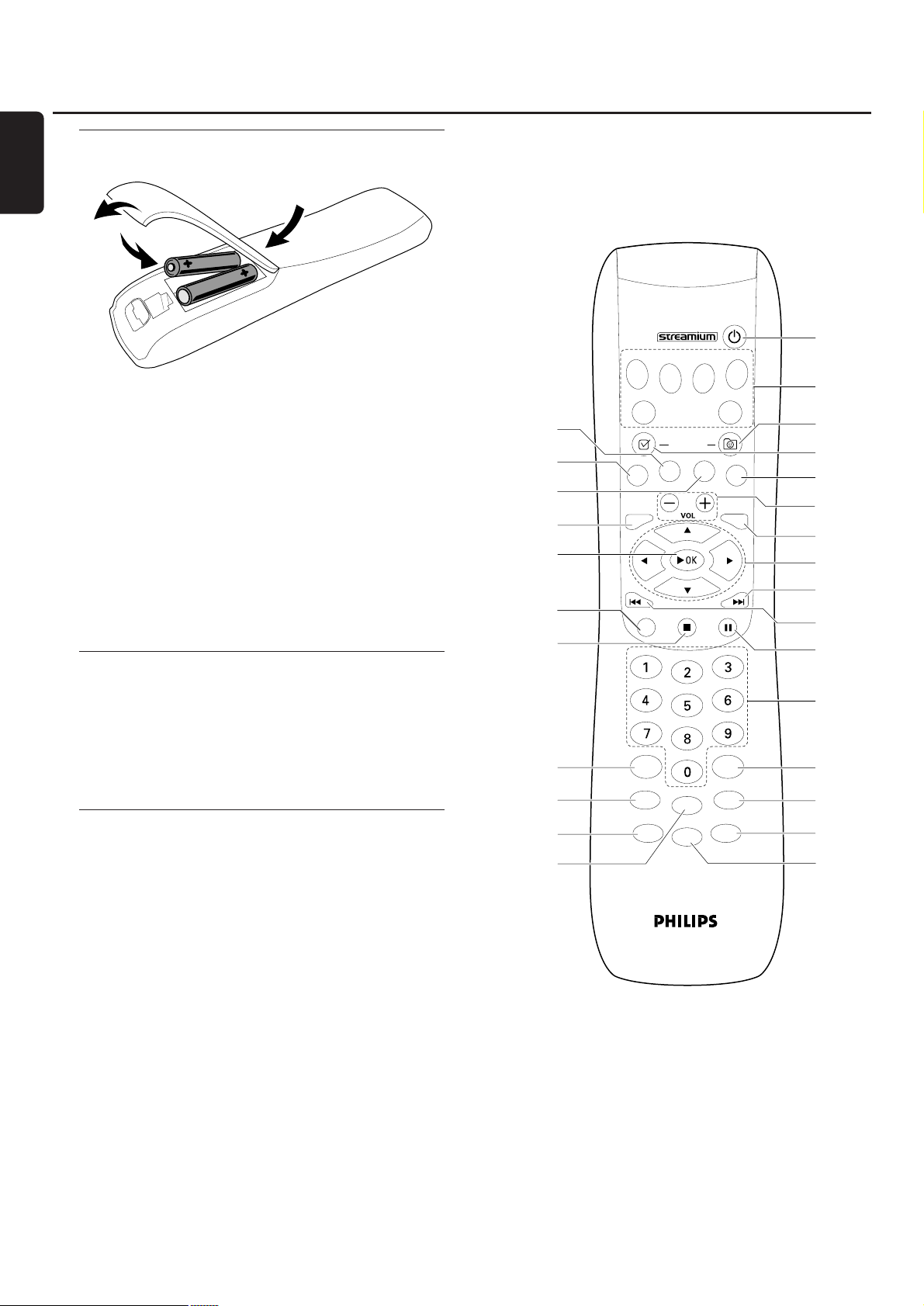
Wkładanie baterii
1 Otwórz kieszeń bateryjną pilota.
2 Włóż dwie baterie alkaliczne typu AA (R06, UM-3)
zgodnie z symbolami + oraz –.
3 Zamknij kieszeń bateryjną.
Nie używaj jednocześnie nowych i starych baterii, ani
różnych typów baterii.
Wyjmij baterie, jeżeli uległy wyczerpaniu lub pilot zdalnego
sterowania nie będzie użytkowany przez dłuższy okres.
Baterie zawierają szkodliwe substancje chemiczne,
dlatego wyrzucaj je tylko do odpowiednich
kontenerów.
Używanie pilota
1 Skieruj pilota bezpośrednio na czujnik na obudowie
Streamium System.
2 Wybierz źródło sygnału, którym zamierzasz sterować,
naciskając odpowiedni klawisz na pilocie, np.TV,TUNER.
3 Następnie wybierz odpowiednią funkcję, np. 2OK.
Używanie pilota do kontroli
telewizora Philips
Po wybraniu TV, pilot potrafi sterować niektórymi funkcjami
telewizora Philips, np.
– 0–9 wybór kanału telewizji,
– SYSTEM MENU włączenie lub wyłączenie menu TV,
– 1, 2, 3, 4 nawigacja w obrębie menu TV,
– S, T wybór poprzedniego/kolejnego kanału TV,
– 9 opuszczenie menu TV,
– MUTE wyłączenie dźwięku na TV,
– INFO! włączenie lub wyłączenie TV text.
Aby sterować telewizorem, skieruj pilota bezpośrednio
na TV.
Pilot zdalnego sterowania
6
Polski
≥
§
∞
≤
£
™
¡
)
(
*
&
DVD
TV
SUBTITLE
SYSTEM
MENU
RETURN
GHI
PQRS
SOUND
SHUFFLE
INTERNET
(UN) MARK
ANGLE ZOOM
-
–
FAVORITES
ABC
JKL
TUV
.@
INFO !
MUTE
PC LINK
VIEW
TUNER
AUX
AUDIO
DISC
MENU
RESUME
DEF
MNO
WXYZ
SURROUND
RECENT
USERREPEAT
1
2
3
4
5
6
7
8
9
0
!
@
#
$
%
^
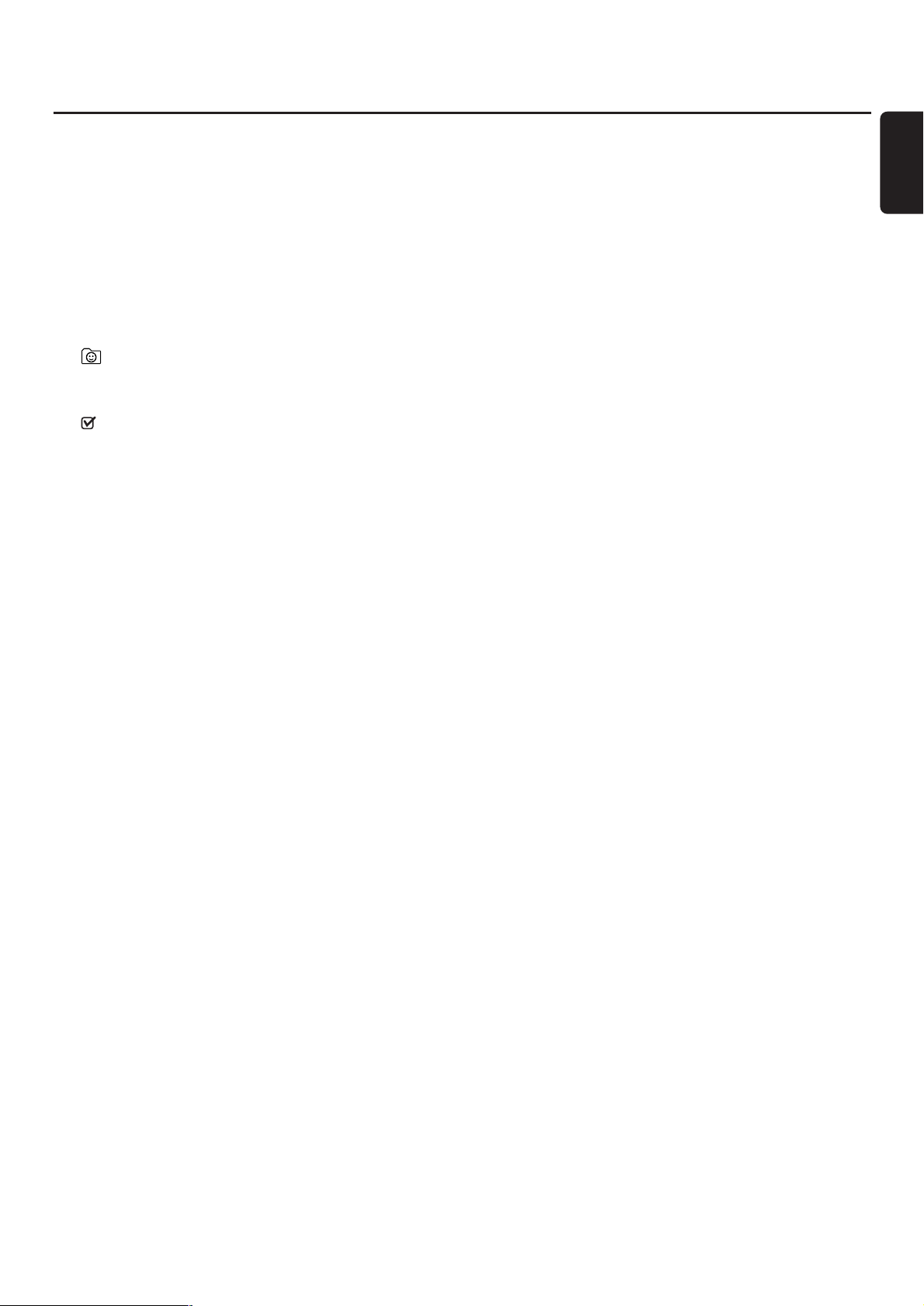
1 2
wyłączenie systemu do stanu czuwania.Aby włączyć system,
naciśnij dowolny klawisz źródeł sygnału.
2 klawisze źródeł sygnału
INTERNET połączenie z Internetem
PC LINK połączenie z komputerem PC
DVD wybór płyty 1–5. Naciśnij kilka razy.
TV odbiór dźwięku z TV na Streamium System.
TUNER: naciśnij kilkakrotnie dla wybrania radia FM lub AM.
AUX: naciśnij kilka razy, aby wybrać AUX DIGITAL lub
AUX ANALOG.
3 VIEW FAVORITES
INTERNET,TUNER: wyświetlenie ulubionych witryn
medialnych w Internecie oraz stacji radiowych
4 (UN)MARK FAVORITES
INTERNET,TUNER: zaznaczenie lub usunięcie faworytów
5 AUDIO (blue button)
DVD: wybór kanału audio (np. inny język) podczas oglądania
DVD lub (Super) Video CD,
INTERNET, PC LINK: klawisz wielofunkcyjny
6 VOL+,
–
regulacja siły głosu
7 DISC MENU
wejście do menu płyty (DVD)
8 1 2 3 4
przesunięcie kursora w lewo, prawo, do góry lub w dół
menu,
TUNER: 3, 4 wybór ulubionych stacji radiowych,
1, 2 dostrojenie do stacji radiowej, naciśnij przez
1 sekundę dla automatycznego dostrojenia.
9 T
DVD: przeskok do początku następnego
ujęcia/tytułu/utworu na płycie, przewijanie do przodu po
naciśnięciu przez ponad 2 sekundy. Naciśnij ponownie aby
zmienić prędkość przewijania.
TV: wybór następnego kanału.
0 S
DVD: przeskok do początku bieżącego lub poprzedniego
ujęcia/tytułu/utworu na płycie, przewijanie do tyłu po
naciśnięciu przez ponad 2 sekundy. Naciśnij ponownie aby
zmienić prędkość przewijania.
TV: wybór poprzedniego kanału.
! ;
pauza w odtwarzaniu
@ 0–9 wpisywanie cyfr 0–9 oraz znaków (aby wpisać liczbę
dwu- lub wielocyfrową, naciśnij kilkakrotnie 0–9 w ciągu
2 sekund)
# SURROUND
wybór ustawień dźwięku: wielokanałowy surround, Hall lub
stereo.
$ RECENT
INTERNET, PC LINK: wyświetlenie ostatnio odtwarzanych
20 pozycji
% USER
wybór aktywnego użytkownika
^ MUTE
wyłączenie/włączenie głośników.
TV: wyłączenie/włączenie dźwięku na TV.
& INFO!
INTERNET, PC LINK: żądanie przysłania informacji on-line o
odtwarzanym utworze przez e-mail (jeżeli jest dostępna).
* REPEAT
wybór sposobu powtarzania pozycji (w zależności od
rodzaju nośnika); wyłączenie trybu powtarzania.
( SHUFFLE
odtwarzanie utworów w przypadkowej kolejności
) SOUND
wybór ustawień dźwięku dla tonów basowych, wysokich,
loudness oraz clearvoice.
¡ 9
zakończenie odtwarzania
™ RETURN
powrót do poprzedniego menu
£ 2OK
rozpoczęcie odtwarzania, powrót do odtwarzania,
potwierdzenie selekcji.
≤ SYSTEM MENU
DVD, INTERNET, PC LINK,AUX: wejście do menu systemu.
∞ ZOOM (żółty klawisz)
zbliżenie na fragment obrazu na ekranie,
INTERNET, PC LINK: klawisz wielofunkcyjny
§ SUBTITLE (czerwony klawisz)
włączenie trybu napisów podczas odtwarzania płyty DVD,
INTERNET, PC LINK: klawisz wielofunkcyjny
≥ ANGLE (zielony klawisz)
wybór innego rzutu kamery (jeżeli jest dostępny) podczas
odtwarzania płyty DVD,
INTERNET, PC LINK: klawisz wielofunkcyjny
Pilot zdalnego sterowania
7
Polski
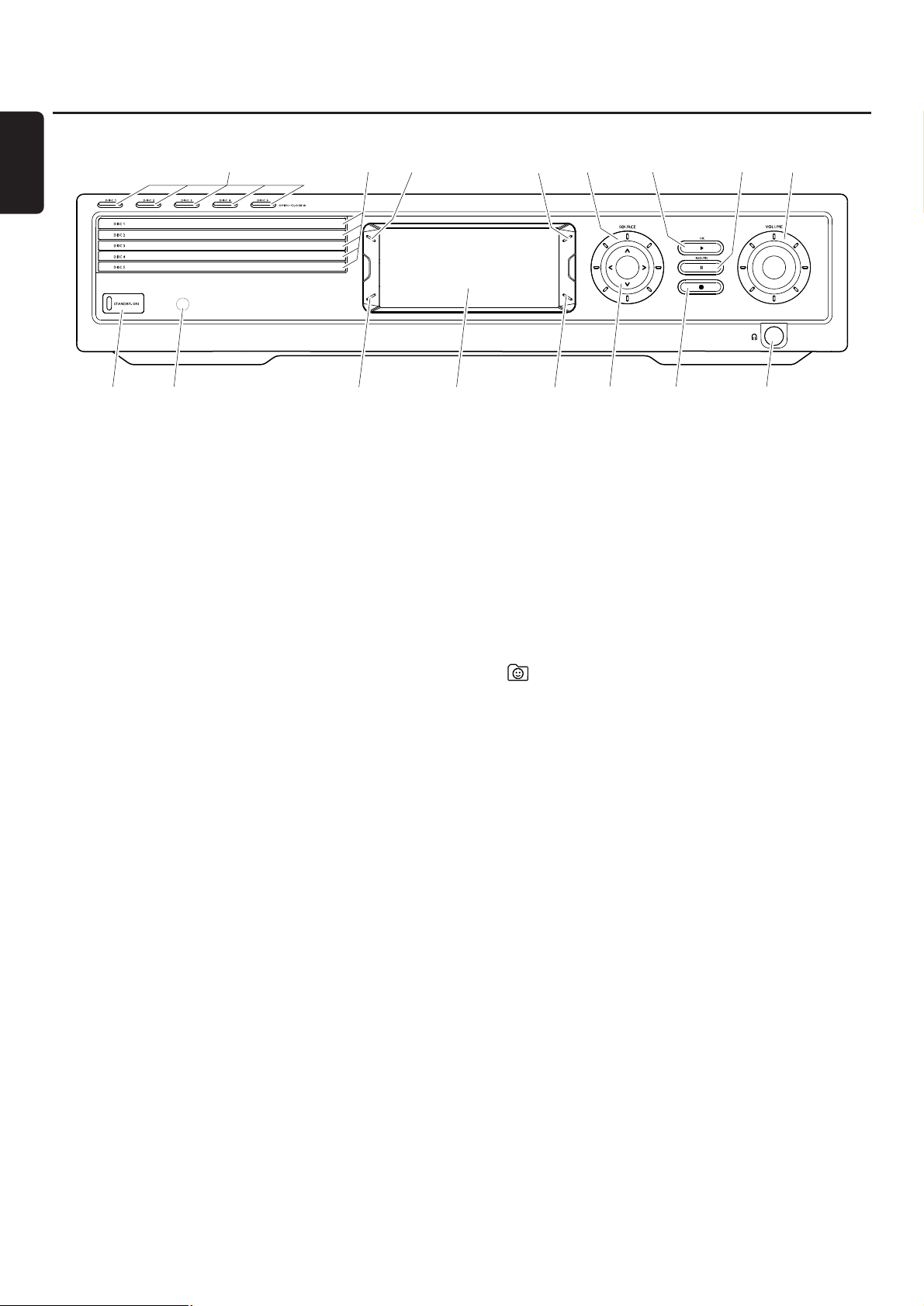
1 STANDBY-ON
włączenie systemu lub wyłączenie do czuwania
2 IR czujnik pilota zdalnego sterowania
3 INTERNET, PC LINK: klawisz wielofunkcyjny (analogicznie
jak czerwony klawisz na pilocie)
4 wyświetlacz
5 INTERNET, PC LINK: klawisz wielofunkcyjny (analogicznie
jak zielony klawisz na pilocie)
6 1234
przejście w lewo, prawo, do góry lub w dół menu, wybór
ulubionych stacji radiowych
7 9
zakończenie odtwarzania
8 p
6,3 mm gniazdko słuchawek
9 VOLUME
regulacja siły głosu
0 ;
pauza w odtwarzaniu
! 2 / OK
rozpoczęcie odtwarzania, powrót do odtwarzania,
potwierdzenie selekcji.
@ SOURCE
wybór źródła sygnału (DISC 1–5,TV,TUNER, AUX
DIGITAL,AUX ANALOG, INTERNET, PC LINK)
#
INTERNET,TUNER: wyświetlenie ulubionych witryn
medialnych w Internecie oraz stacji radiowych
$ RECENT
INTERNET, PC LINK: wyświetlenie ostatnich
20 odtwarzanych pozycji
% kieszenie płyt 1–5
^ DISC 1–5, OPEN·CLOSE /
otwarcie/zamknięcie kieszeni płyt 1–5
Klawisze sterowania
8
Polski
^
$
#
@
!%
90
1 2
3
4
5
6 7
8
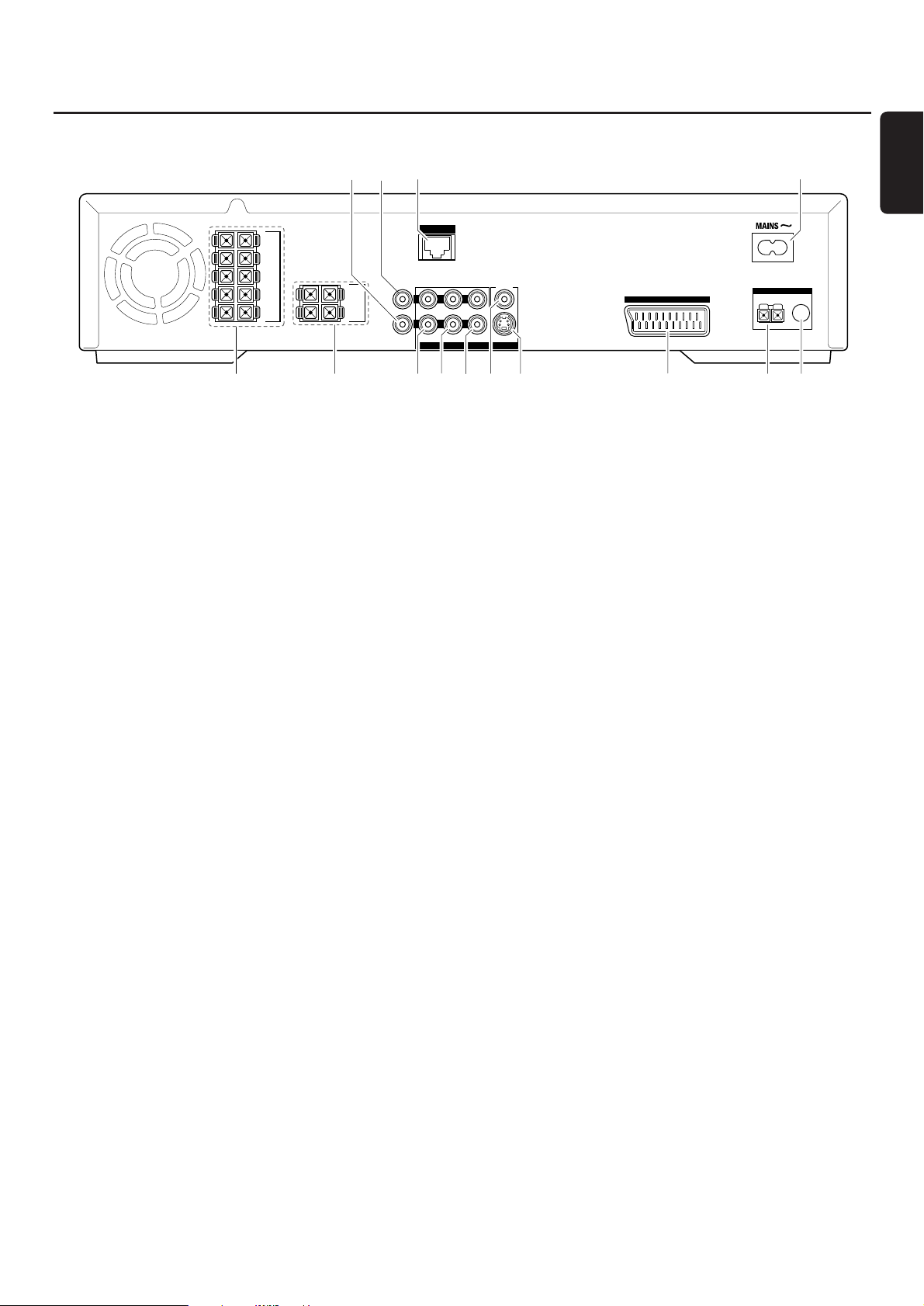
1 FRONT LEFT, FRONT RIGHT, CENTRE,
SURR LEFT, SURR RIGHT
FRONT LEFT: podłącz przedni lewy głośnik
FRONT RIGHT: podłącz przedni prawy głośnik
CENTRE: podłącz głośnik środkowy
SURR LEFT: podłącz lewy głośnik surround
SURR RIGHT: podłącz prawy głośnik surround
2 SUB-W LEFT, SUB-W RIGHT
podłącz lewy i prawy subwoofer
3 AUX IN L, R
gniazdka dla prawego i lewego analogowego
sygnału wyjściowego audio z urządzeń zewnętrznych
(np. magnetofon,VCR, …)
4 TV IN L, R
podłącz do lewego i prawego gniazdka AUDIO OUT na TV
5 LINE OUT L, R
połącz z odpowiednim prawym i lewym gniazdkiem
dla odbioru analogowego sygnału audio na urządzeniu
zewnętrznym (np. magnetofon,VCR, …)
6 VIDEO OUT/CVBS
podłącz do gniazdka Composite Video na TV
7 VIDEO OUT/S-VIDEO
podłącz do gniazdka S-Video na TV
8 to TV
podłącz do łącza SCART na TV.
9 ANTENNA / AM
podłączenie pętli anteny MW
0 ANTENNA / FM
podłączenie kabla anteny FM
! MAINS ~
Po wykonaniu wszystkich innych połączeń można
podłączyć kabel zasilania do gniazdka sieciowego.
@ ETHERNET
podłączenie do routera, szerokopasmowego Internetu
lub PC.
# DIGITAL OUT
połącz z cyfrowym wejściowym gniazdkiem
koncentrycznym urządzenia cyfrowego.
$ DIGITAL IN
połącz z cyfrowym wyjściowym gniazdkiem
koncentrycznym urządzenia cyfrowego.
Przed dokonaniem wszelkich połączeń, upewnij się,
że wszystkie urządzenia które zamierzasz podłączyć,
oraz Streamium System są odłączone od gniazdek
zasilania.
Połączenia
9
Polski
FRONT
LEFT
FRONT
RIGHT
CENTRE
SURR
LEFT
SURR
RIGHT
SUB-W
LEFT
SUB-W
RIGHT
12$35 7
#@
ETHERNET
DIGITAL
L
OUT
DIGITAL
R
IN
AUX IN TV IN LINE OUT S - VIDEO
!
CVBS
AUDIO VIDEO OUT
48
6
to TV
ANTENNA
AM FM
09

Przed dokonaniem połączeń, upewnij się, że
urządzenie nie zostało podłączone do zasilania.
Montaż głośników
Subwoofery można wykorzystać jako stojaki dla głośników
przednich lub tylnych. Poniższy tekst opisuje sposób
umieszczenia subwooferów z przodu słuchacza.
Mocowanie głośników przednich na subwooferach
1 Podłącz kable głośnikowe do gniazdek na spodzie
subwooferów, przed zamocowaniem głośników przednich.
2 Umieść głośniki przednie na górze subwooferów i naciśnij
lekko, aż usłyszysz kliknięcie.
➜ Głośniki przednie zostały zamocowane na subwooferach.
3 Następnie umocuj głośniki tylne na ścianie lub na małych
stojakach w wyposażeniu zestawu.
Mocowanie małych stojaków na głośnikach tylnych
● Przykręć stojak z wyposażenia zestawu do spodu głośnika
tylnego za pomocą dostarczonych wkrętów.
Mocowanie głośników tylnych na ścianie
1 Przykręć właściwy uchwyt do tyłu głośnika tylnego za
pomocą dostarczonych wkrętów.
2 Zawieś starannie głośnik na haku ściennym, korzystając z
otworu w uchwycie.
Pozycja głośników i subwooferów
1 Postaw subwoofery z głośnikami przednimi w równej
odległości od telewizora. Odległość pomiędzy słuchaczem a
przednimi głośnikami powinna być identyczna jak odległość
między prawym i lewym głośnikiem przednim.
2 Umieść głośnik środkowy na górze telewizora.
3 Umieść głośniki tylne po prawej i lewej stronie miejsca, w
którym oglądasz telewizję.
Uwagi:
Głośników nie należy umieszczać w rogach pokoju.
Głośniki powinny znajdować się na wysokości uszu
słuchacza.
Prawy i lewy głośnik przedni powinny być odpowiednio
odsunięte od telewizora, aby uniknąć zakłóceń magnetycznych.
Połączenia …
10
Polski
Przedni prawy,
Subwoofer prawy
Tylny prawy
Centralny
biały
(czerwony) purpurowy
Przedni lewy,
Subwoofer lewy
Tylny lewy
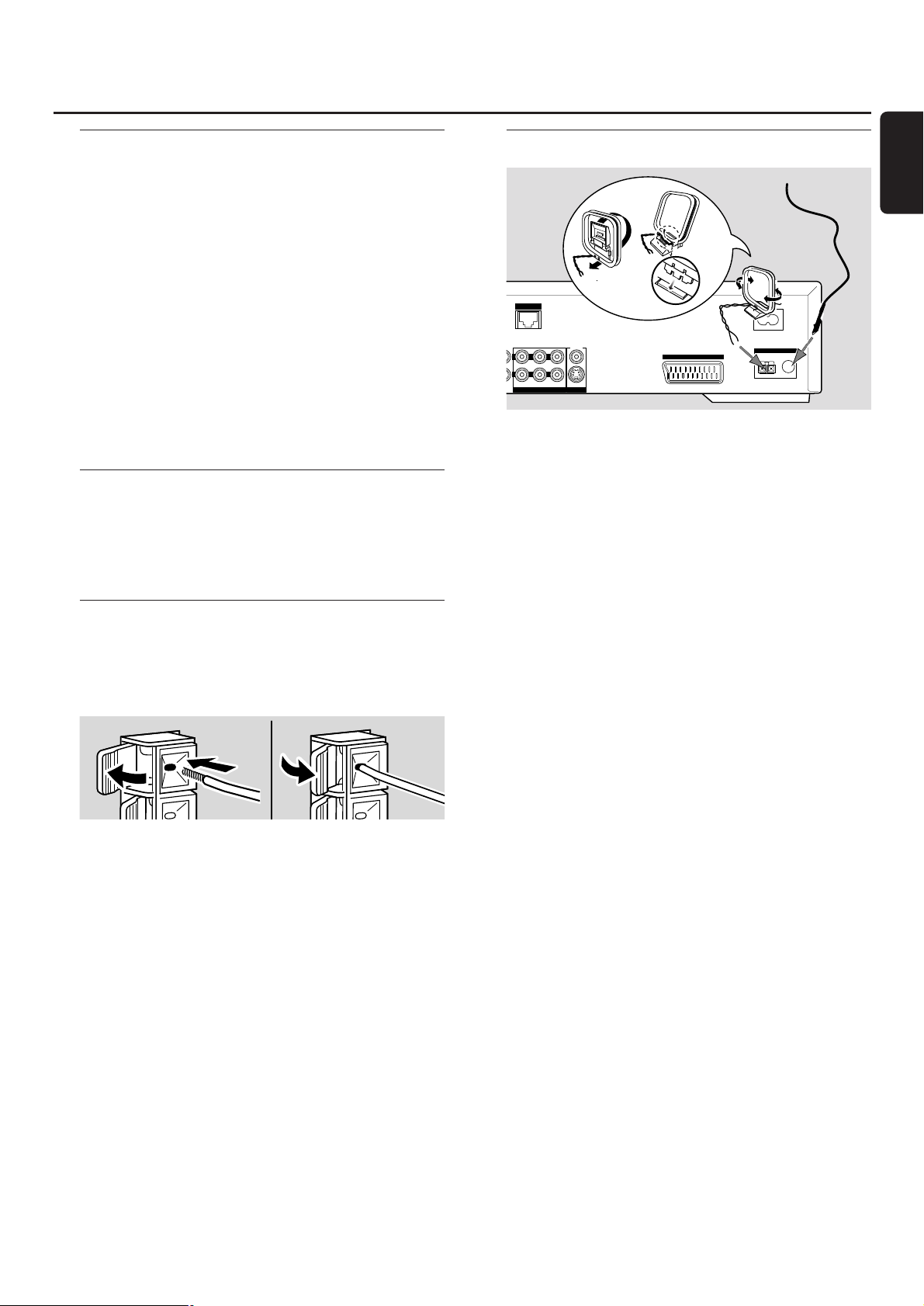
Podłączenie głośników i
subwooferów
Zalecamy podłączenie wszystkich kolumn głośnikowych.
Należy podłączyć przynajmniej kolumny przednie
(prawą i lewą) oraz subwoofery. Jeżeli nie podłączono
wszystkich kolumn, naciśnij kilkakrotnie SURROUND aby
wybrać STEREO po włączeniu zasilania Streamium System.
Przy łączeniu głośników zwracaj uwagę, aby kolorowe
końcówki kabli głośnikowych włożyć do gniazdek o
identycznych kolorach.
1 Podłącz dostarczone kable głośnikowe do gniazdek
zatrzaskowych na głośnikach.
2 Następnie podłącz kable głośnikowe do właściwych
gniazdek zatrzaskowych z tyłu zestawu, kolory
odpowiednich kabli i gniazdek podano poniżej:
Głośnik
++ −−
Przedni lewy biały czarny
Przedni prawy czerwony czarny
Centralny zielony czarny
Tylny lewy niebieski czarny
Tylny prawy szary czarny
Subwoofer lewy purpurowy czarny
Subwoofer prawy purpurowy czarny
Używanie gniazdek zatrzaskowych
1 Naciśnij zatrzask i włóż cały nieosłonięty fragment
przewodu głośnikowego do gniazdka.
2 Zwolnij zatrzask.
Podłączenie anten radiowych
Podłączenie anteny FM
1 Podłącz dostarczony kabel anteny FM do gniazdka
FM ANTENNA z tyłu zestawu.
2 Rozwiń kabel anteny i rozłóż dla uzyskania optymalnego
odbioru.
Podłączenie anteny MW
1 Złóż dostarczoną pętlę antenową MW jak podano powyżej.
2 Podłącz antenę do gniazdka AM ANTENNA z tyłu zestawu.
3 Umieść antenę na półce lub zawieś na ścianie w pozycji
gwarantującej optymalny odbiór.
Połączenia …
11
Polski
➠
ETHERNET
AUDIO VIDEO OUT
CVBS
to TV
L
R
AUX IN TV IN LINE OUT S - VIDEO
ANTENNA
AM FM
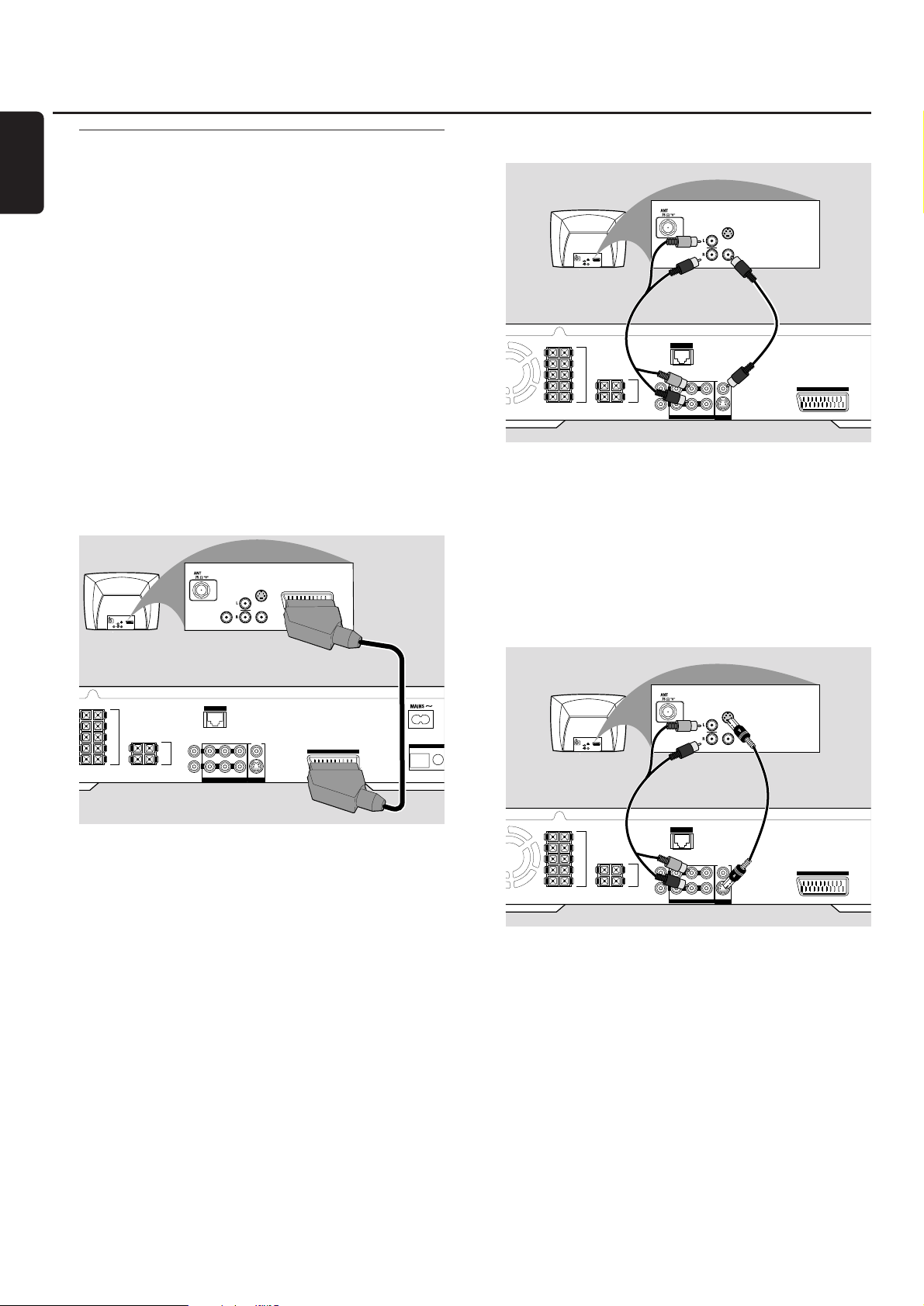
Podłączenie TV
Gdy zakończysz podłączanie głośników,musisz zdecydować,
jakie łącze video zostanie użyte do podłączenia telewizora –
pamiętaj, że łącza oferują różną jakość odbioru. Zależy to
głównie od gniazdek dostępnych na Twoim telewizorze, ich
opis znajdziesz w instrukcji obsługi telewizora.
Potrzebny jest tylko jeden rodzaj połączenia wideo
pomiędzy TV i Streamium System (Scart, S-Video lub
Composite Video).
Łącza S-Video lub Scart gwarantują lepszą jakość obrazu niż
Composite Video. Jednak wymaga to obecności właściwych
gniazdek na telewizorze.
Połączenie przez Euro SCART
Sprawdź w instrukcji obsługi telewizora, które gniazdka
Scart są dostępne i w jaki sposób należy je łączyć z innym
sprzętem video.
Jeżeli TV ma kilka wolnych gniazdek Scart, wybierz takie,
które najlepiej pasuje do gniazdka wejściowego RGB dla
uzyskania najlepszej jakości obrazu.
● Podłącz gniazdko Scart telewizora (EUROCONNECTOR,
EURO-AV lub podobne) do gniazdka Scart (to TV) na
Streamium System przy użyciu dostarczonego kabla Scart.
Połączenie przez Composite Video (CVBS)
1 Skorzystaj z kabla composite video (żółty) aby podłączyć
gniazdko CVBS na Streamium System z gniazdkiem
wejściowym telewizora (oznaczanym także jako A/V In,
Video In, Composite) on the TV.
2 Aby słyszeć dźwięk z telewizora na Streamium System,
skorzystaj z kabla audio (biały/czerwony) dla podłączenia
TV IN (L/R) na Streamium System z właściwymi gniazdkami
AUDIO OUT na TV.
Połączenie przez S-Video
1 Skorzystaj z kabla S-Video (wyposażenie dodatkowe) aby
podłączyć gniazdko S-VIDEO na Streamium System
z gniazdkiem wejściowym S-Video telewizora (oznaczonym
także jako Y/C lub S-VHS).
2 Aby słyszeć dźwięk z telewizora na Streamium System,
skorzystaj z kabla audio (biały/czerwony) dla podłączenia
TV IN (L/R) na Streamium System z właściwymi gniazdkami
AUDIO OUT na TV.
Połączenia …
12
Polski
S-VIDEO
IN
AUDIO
OUT
AUDIO
VIDEO IN
S-VIDEO
IN
AUDIO
OUT
AUDIO
VIDEO IN
DIGITAL OUT
DIGITAL OUT
S-VIDEO
IN
AUDIO
OUT
ETHERNET
AUDIO VIDEO OUT
VIDEO IN
CVBS
to TV
S-VIDEO
IN
AUDIO
OUT
VIDEO IN
FRONT
LEFT
FRONT
RIGHT
CENTRE
SURR
LEFT
SURR
RIGHT
SUB-W
LEFT
SUB-W
RIGHT
DIGITAL
OUT
DIGITAL
IN
L
R
AUX IN TV IN LINE OUT S - VIDEO
SUB-W
LEFT
SUB-W
RIGHT
DIGITAL
OUT
DIGITAL
IN
ETHERNET
L
R
AUX IN TV IN LINE OUT S - VIDEO
AUDIO VIDEO OUT
CVBS
to TV
AM FM
FRONT
LEFT
FRONT
RIGHT
CENTRE
SURR
LEFT
SURR
RIGHT
ANTENNA
S-VIDEO
IN
AUDIO
OUT
ETHERNET
AUDIO VIDEO OUT
VIDEO IN
CVBS
to TV
S-VIDEO
IN
AUDIO
OUT
VIDEO IN
FRONT
LEFT
FRONT
RIGHT
CENTRE
SURR
LEFT
SURR
RIGHT
SUB-W
LEFT
SUB-W
RIGHT
DIGITAL
OUT
DIGITAL
IN
L
R
AUX IN TV IN LINE OUT S - VIDEO
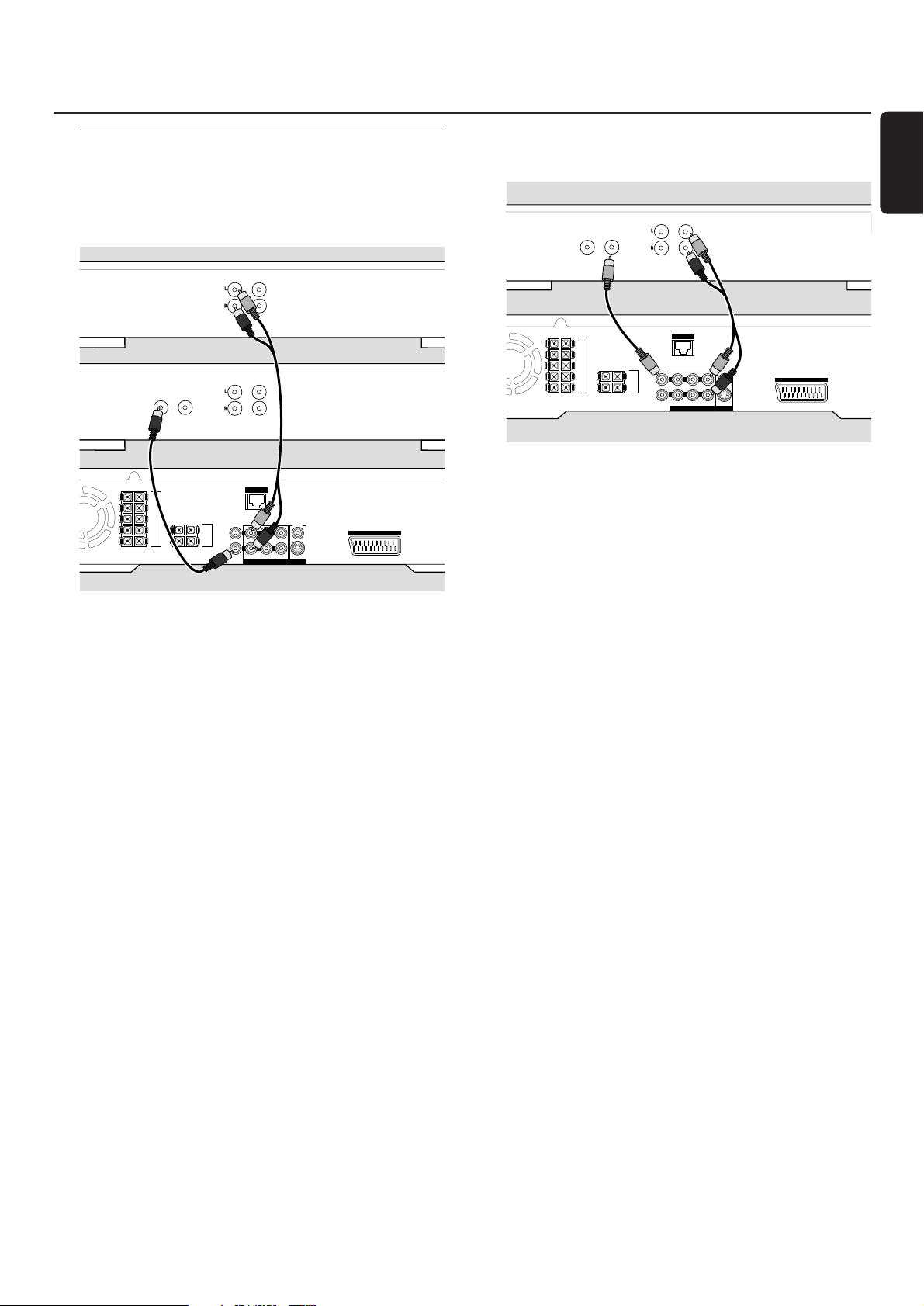
Połaczenia sprzętu audio
Połączenia dla odtwarzania
Dla odtwarzania dźwięku z zewnętrznego urządzenia audio
na Streamium System, możesz skorzystać z 1 łącza cyfrowego
oraz 1 łącza analogowego.
1 Podłącz cyfrowy kabel cinch do gniazdka DIGITAL IN na
Streamium System oraz do cyfrowego gniazdka wyjściowego
urządzenia cyfrowego.
2 Podłącz kabel audio cinch do gniazdka AUX IN (L/R) na
Streamium oraz do prawego i lewego analogowego
gniazdka wyjściowego magnetofonu, odtwarzacza CD,itp.
Uwagi:
Aby skorzystać z tych połączeń, naciśnij kilkakrotnie AUX
na pilocie (lub obróć SOURCE na Streamium System) dla
wybrania AUX DIGITAL lub AUX ANALOG.
Nie można podłączać gramofonu do gniazdka AUX IN.
Połączenia dla nagrywania cyfrowego lub
analogowego
● Aby nagrać dźwięk ze Streamium System na urządzeniu
cyfrowym, podłącz cyfrowy kabel cinch do gniazdka
DIGITAL OUT na Streamium System oraz do gniazdka
DIGITAL IN na urządzeniu cyfrowym.
00
Jeżeli nagrywanie cyfrowe jest niemożliwe, możesz wciąż
nagrać sygnał analogowy z Streamium System. Skorzystaj z
kabla audio (biały/czerwony) aby połączyć gniazdko
LINE OUT (L/R) na Streamium System z odpowiednim
gniazdkiem AUDIO IN (L/R) urządzenia cyfrowego.
00
Skorzystaj z instrukcji obsługi urządzenia cyfrowego, aby
dowiedzieć się więcej o nagrywaniu.
Nagrywanie jest dopuszczalne, jeżeli prawa autorskie
lub inne prawa osób trzecich nie są naruszone.
Podczas odtwarzania MP3-CD na Streamium System,
sygnał nie będzie przesyłany do gniazdka DIGITAL OUT.
Niniejsze urządzenie zawiera technologię ochrony praw
autorskich Macrovision, zastrzeżoną patentem USA nr.
4631603, 4577216 i 4819098, oraz innymi prawami
własności intelektualnej. Korzystanie z tej technologii
ochrony praw autorskich wymaga pozwolenia Macrovision
Corporation, i jest przeznaczone jedynie dla zastosowań
domowych i innych płatnych zastosowań pay-per-view. Dla
wszelkich innych zastosowań wymagane jest uzyskanie
odrębnego pozwolenia Macrovision na piśmie. Zabronione
jest dokonywanie jakichkolwiek zmian w urządzeniu,jego
demontaż albo reverse engineering.
Połączenia …
13
Polski
cyfrowe lub analogowe
ANALOG
OUT
IN
OUT
DIGITAL
OUT
DIGITAL
IN
IN
ANALOG
ETHERNET
L
R
AUX IN TV IN LINE OUT S - VIDEO
AUDIO VIDEO OUT
CVBS
OUT
IN
DIGITAL
FRONT
LEFT
FRONT
RIGHT
CENTRE
SURR
LEFT
SURR
RIGHT
SUB-W
LEFT
SUB-W
RIGHT
Tape deck
CD recorder
to TV
OUT
OUT
IN
DIGITAL
IN
ANALOG
SUB-W
LEFT
SUB-W
RIGHT
DIGITAL
OUT
DIGITAL
IN
ETHERNET
L
R
AUX IN TV IN LINE OUT S - VIDEO
AUDIO VIDEO OUT
CVBS
to TV
FRONT
LEFT
FRONT
RIGHT
CENTRE
SURR
LEFT
SURR
RIGHT
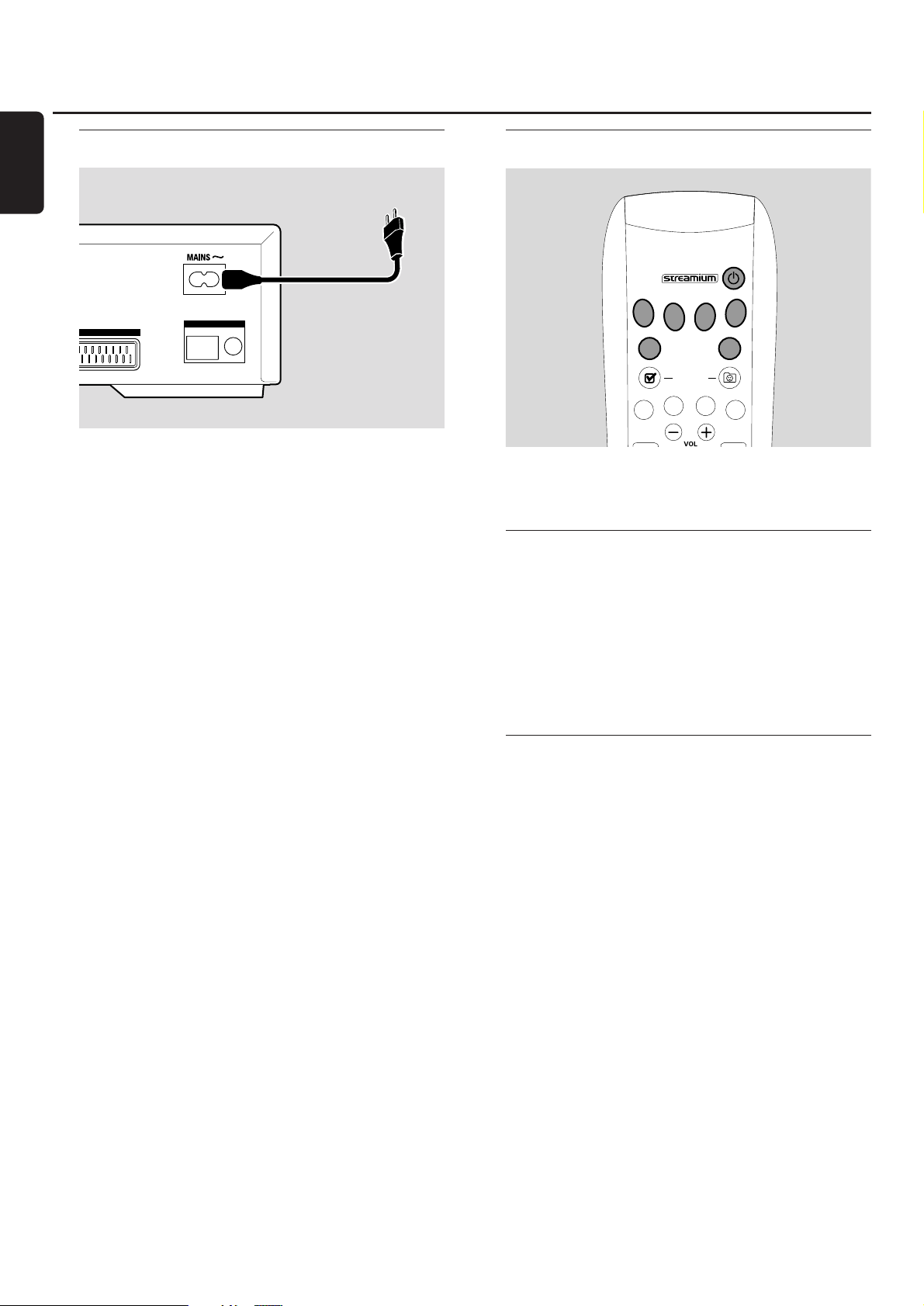
Podłączenie zasilania
Tabliczka znamionowa znajduje się z tyłu obudowy.
1 Sprawdź, czy napięcie zasilania na tabliczce znamionowej
jest zgodne z wartością twojej sieci elektrycznej. W innym
przypadku skontaktuj się z dealerem lub serwisem.
2 Przed włączeniem zasilania upewnij się,że wszystkie
połączenia zostały zakończone.
3 Podłącz kabel zasilania w wyposażeniu z gniazdkiem
MAINS ~ z tyłu obudowy Streamium System oraz do
gniazdka elektrycznego.
Gdy urządzenie jest w trybie czuwania standby, wciąż
zużywa pewną ilość energii elektrycznej. Dla całkowitego
odłączenia zasilania zestawu należy wyjąć wtyczkę
kabla zasilania z gniazdka.
Zestaw posiada specjalny układ bezpieczeństwa,
zapobiegający przegrzaniu urządzenia.Dlatego w
skrajnych warunkach zestaw może ulec wyłączeniu.
W takim wypadku odłącz kabel zasilania i pozostaw
urządzenie do wystygnięcia, zanim włączysz je
ponownie.
Włączanie systemu
● Naciśnij STANDBY-ON na Streamium System lub jeden z
klawiszy źródła sygnału na pilocie (DVD,TV,TUNER,AUX,
INTERNET, PC LINK) aby włączyć Streamium System.
Wybór źródła sygnału
● Obróć SOURCE na Streamium System albo naciśnij DVD,
INTERNET ,PC LINK,TUNER,TV lub AUX na pilocie, aby
wybrać źródło sygnału.
➜ Wyświetli się wybrane źródło.
Na pilocie:
– Aby wybrać płytę 1, 2, … 5, naciśnij DVD kilka razy.
– Aby wybrać urządzenia podłączone do AUX IN lub
DIGITAL IN na Streamium System, naciskaj AUX.
Wyłączenie do czuwania Eco
Power
● Naciśnij STANDBY ON na Streamium System lub 2 na
pilocie.
➜ Klawisz STANDBY-ON zapali się na zestawie.
➜ Ekran wyświetlacza zgaśnie.
Uwaga: Streamium System przejdzie w stan czuwania
automatycznie po 20 minutach bezczynności, jeżeli włączono
Sleep timer w Menu Systemu oraz wybrano DVD albo
INTERNET.
Połączenia …
14
Polski
ANTENNA
to TV
AM FM
DVD
INTERNET
TV
(UN) MARK
FAVORITES
ANGLE ZOOM
SUBTITLE
SYSTEM
MENU
PC LINK
VIEW
TUNER
AUX
AUDIO
DISC
MENU
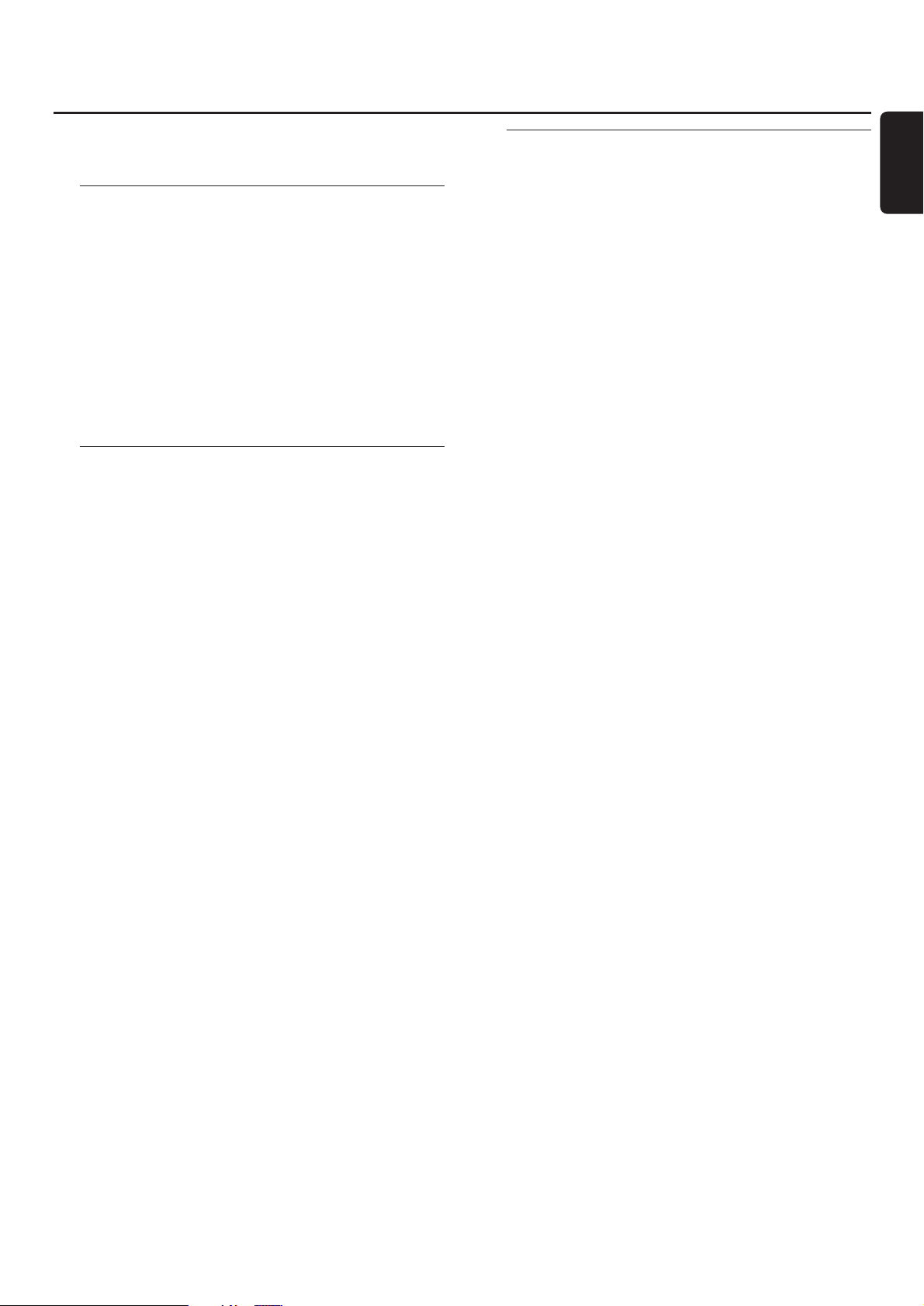
Poniższe ustawienia służą optymalnemu połączeniu
Streamium System z telewizorem.
Sprawdź,czy widzisz obraz
1 Włącz telewizor.
2 Naciśnij AUX na pilocie.
3 Następnie naciśnij SYSTEM MENU na pilocie.
4 W razie potrzeby ustaw na telewizorze właściwy kanał
audio/video dla odbioru ze Streamium System.Taki kanał
może być oznaczony AUX lub AUXILIARY IN,
AUDIO/VIDEO lub A/V IN, EXT1,EXT2 albo EXTERNAL
IN, … Kanały te można zwykle znaleźć w pobliżu kanału 00.
➜ Menu systemowe ze Streamium System powinno
pojawić się na ekranie TV.
Jeżeli TV obsługuje sygnał
wejściowy RGB
Jeżeli łącze SCART telewizora, do którego podłączono
Streamium System obsługuje standard RGB, ustaw
Streamium System na RGB dla uzyskania najlepszej jakości
obrazu.
1 W razie potrzeby naciśnij najpierw AUX, potem SYSTEM
MENU na pilocie.
2 Za pomocą klawiszy kursora 1, 2, 3, 4 wybierz Picture
➜ TV Settings ➜ Video Output.
3 Naciśnij 2 aby wejść do menu.
4 Naciśnij 4 kilka razy aby wybrać RGB.
5 Następnie naciśnij 2OK aby potwierdzić wybór.
Jeżeli obraz zniknie, twój telewizor nie obsługuje RGB.
Obserwuj wyświetlacz na Streamium System.
Naciśnij 4 aby wybrać VIDEO OUTPUT. Naciśnij 2 aby wejść
do menu. Naciśnij 3 lub 4 aby wybrać CVBS. Następnie
naciśnij 2OK aby potwierdzić wybór.
6 Naciśnij SYSTEM MENU aby wyjść z menu systemu.
Wejście TV Audio
Aby usłyszeć dźwięk z telewizora na Streamium System,
wybierz łącze na Streamium System (Scart lub AUDIO / TV
IN) do którego podłączono odbiornik TV.
1 Naciśnij AUX na pilocie.
2 Następnie naciśnij SYSTEM MENU.
3 Za pomocą 1, 2, 3 lub 4 wybierz Audio ➜ TV Audio
Input.
4 Naciśnij 3 lub 4 aby wybrać
– SCART: jeżeli nie podłączyłeś wyjścia audio telewizora
do gniazdka AUDIO / TV IN na Streamium System,
– Cinch: jeżeli wyjście audio z telewizora podłączyłeś do
gniazdka AUDIO / TV IN na Streamium System.
Ustawienia dla TV
15
Polski
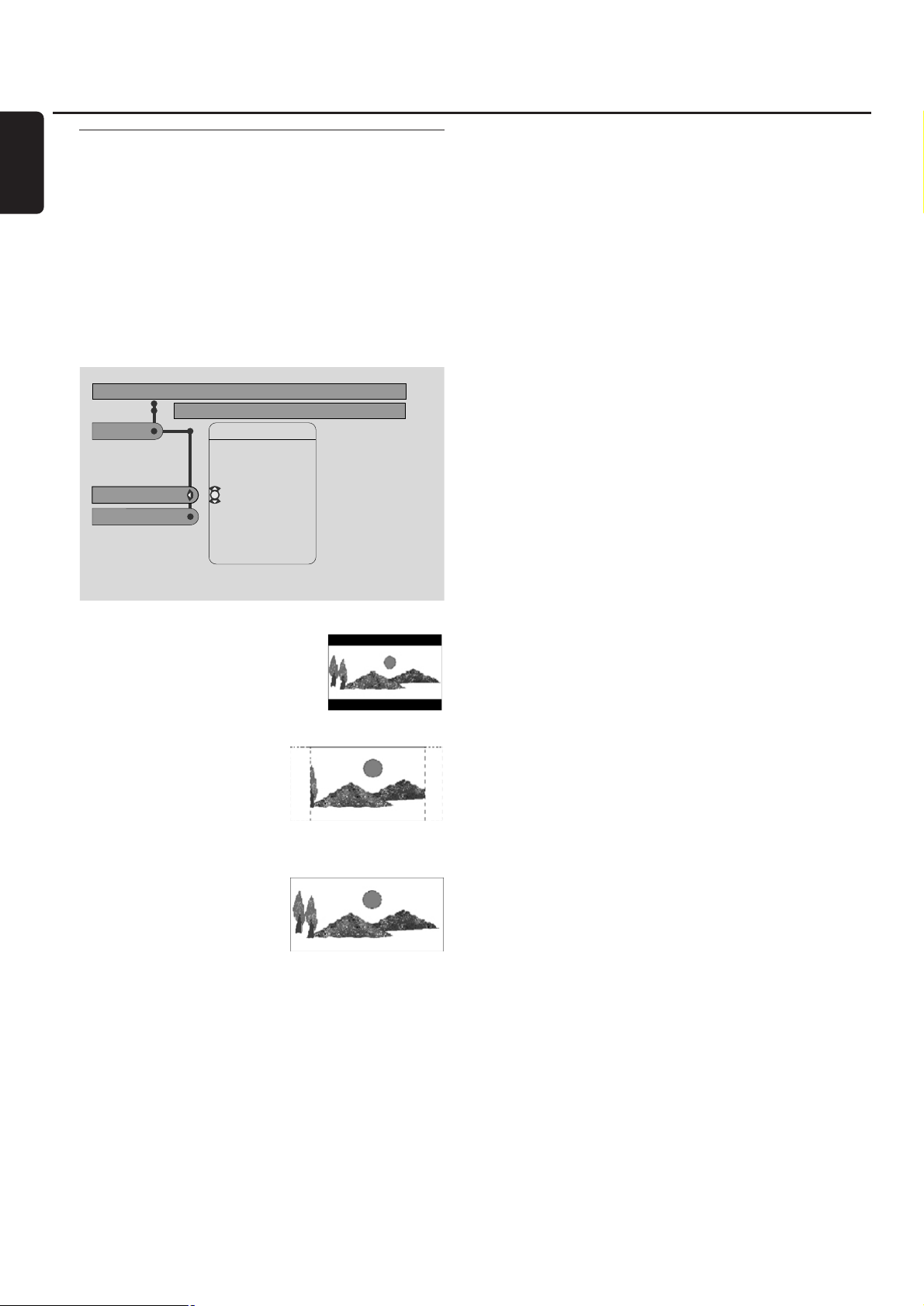
Format obrazu TV
Możesz ustawić Streamium System na wyświetlanie
filmów w jednym z trzech formatów: Letterbox, Panscan,
lub Widescreen.Wybierany format obrazu TV musi być
obsługiwany przez oglądany film.W innych przypadkach
ustawienia TV Shape nie mają wpływu na wygląd ekranu.
1 Naciśnij SYSTEM MENU na pilocie.
2 DVD: Za pomocą 1, 2, 3 lub 4 wybierz Setup ➜ TV ➜
TV Shape.
INTERNET, PC LINK,AUX: Za pomocą 1, 2, 3 lub 4
wybierz Picture ➜ TV Settings ➜ TV Shape.
3 Naciśnij 2 aby wejść do menu oraz 4 aby wybrać
– 4:3 Letterbox jeżeli
posiadasz normalny telewizor,
obraz będzie miał czarne
marginesy na górze i spodzie
ekranu,
– 4:3 Panscan jeżeli
posiadasz normalny
telewizor, obie strony obrazu
zostaną przycięte aby obraz
zmieścił się na ekranie
Twojego telewizora,
– Widescreen jeżeli
posiadasz telewizor z
szerokim ekranem.
Uwaga: Niektóre telewizory z szerokim ekranem mogą
pokazywać jedynie część Menu Systemu. Nie jest to błąd
ustawień Streamium System.Wyreguluj tryb ekranu swojego
odbiornika TV. Szczegóły znajdziesz w instrukcji obsługi
odbiornika TV.
Ustawienia dla TV
16
Polski
DVD Stop
TV View Program
Setup
TV shape
Video output
Surround R Size
Use ± or ≠ to select other options, = to enter the option
TV shape
NTSC
4:3 Panscan
4:3 Letterbox
Widescreen
